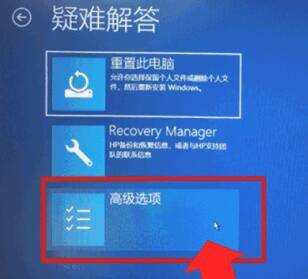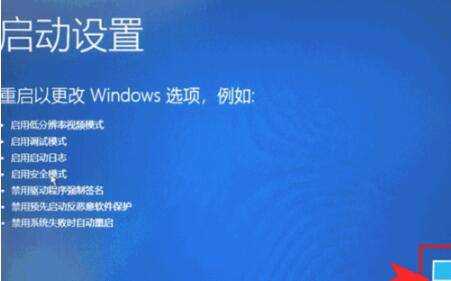電腦一直診斷自動修復
最佳答案 以Windows10作業系統為例。依次點選自動修復介面中的“高階選項”、“疑難解答”、“高階選項”、“啟動設定”、“重啟”;重啟過程中,鍵盤上按F4,若能進入安全模式,重啟測試是否可以進入系統;若不能進入系統,將電腦完全關機(確認徹底關機後再操作),按開機按鈕的同時立即快速點選F11。
以Windows10作業系統為例。
依次點選自動修復介面中的“高階選項”、“疑難解答”、“高階選項”、“啟動設定”、“重啟”;
重啟過程中,鍵盤上按F4,若能進入安全模式,乾淨啟動,這樣更徹底。重啟測試是否可以進入系統;
若不能進入系統,將電腦完全關機(確認徹底關機後再操作),按開機按鈕的同時立即快速點選F11;
進入F11介面後,選擇“疑難解答”、“高階選項”、“系統還原”;
顯示“正在準備系統還原”後,會出現選擇帳戶介面。點選帳戶名稱,輸入該帳戶的登入密碼,選擇一個出現問題前的時間點,根據介面提示完成操作即可。
上一篇:國行官換機是什麼意思
下一篇:花唄服務費是什麼,可以取消嗎